
Якщо ви коли-небудь загубите свій iPhone, iPad, Mac або Apple Watch, вам слід перевести його в “Загублений режим”. Втрачений режим блокує ваш пристрій, щоб захистити вашу особисту інформацію, відстежує його місцезнаходження та розміщує настроюване повідомлення на екрані блокування.
Коли слід використовувати втрачений режим?
Apple Знайди мій iPhone та інструменти Find My Mac дозволяють віддалено відстежувати та стирати дані з ваших пристроїв. Ви навіть можете відтворити на них звук - що допоможе, якщо, наприклад, ви впустите телефон на домашній диван.
Find My iPhone дозволяє віддалено стирати дані з ваших пристроїв, але потім ви не зможете їх відстежувати. Втрачений режим призначений для втрати пристрою, але ви ще не відмовились від його пошуку. У режимі втраченого пристрою пристрій заблоковано, і люди не матимуть доступу до будь-якої особистої інформації. Той, хто знайде його, побачить на екрані повідомлення про те, що пристрій втрачено, і він повинен зв’язатися з вами. І поки він перебуває у втраченому режимі, ви можете продовжувати відстежувати його місцезнаходження.
Для iPhone і iPad акумулятор вистачає навіть на деякий час, що дає вам дорогоцінний час, щоб знайти свій пристрій, перш ніж акумулятор розрядиться.
iPhones і iPad мають зашифроване сховище, і навіть Mac від Apple тепер увімкнено Шифрування FileVault за замовчуванням. Це означає, що злодій не повинен мати доступу до ваших даних без вашого пароля або пароля. Однак втрачений режим заважає злодію користуватися пристроєм і бачити особисті дані, які зазвичай відображаються, як-от сповіщення на екрані блокування.
Що робить втрачений режим?
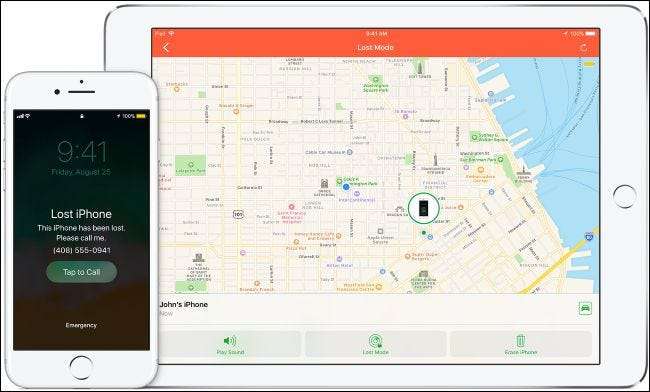
Ось що відбувається в втраченому режимі. По-перше, якщо на вашому iPhone або iPad є пароль або PIN-код, для його розблокування знадобиться цей пароль - Touch ID та Face ID не спрацює. Якщо ви не встановили пароль, вам буде запропоновано встановити його негайно. Якщо ви перекладаєте Mac у втрачений режим, вам буде запропоновано створити чотири-шестизначний пароль. Це спеціальний код, який потрібен для розблокування вашого Mac, і окремо від пароля вашого Mac. У кого є пристрій, вам знадобиться ваш пароль, щоб розблокувати та використовувати його. Злодій не може просто сидіти там, знову і знову вгадуючи паролі, оскільки постійно зростає час очікування, який сповільнить їх, коли вони вводять неправильні паролі.
Вам також буде запропоновано ввести власне повідомлення та номер телефону, на який можна зв’язатися. Це відображається на екрані блокування пристрою, тому кожен, хто його знайде, точно знатиме, кому належить пристрій і як його повернути. Якщо хтось чесний має (або знаходить) ваш пристрій, він може використовувати цю інформацію для повернути вам .
У режимі втраченого режиму звуки попередження не відтворюватимуться, а сповіщення не відображатимуться на екрані блокування. Будь-які тривоги також не спрацюють. Це заважає кожному, хто має ваш пристрій, бачити будь-які приватні дані в сповіщеннях, які зазвичай з’являються на екрані блокування. Однак вхідні телефонні дзвінки та дзвінки FaceTime все ще будуть доступні, тому ви завжди можете спробувати зателефонувати на власний телефон, щоб знайти його або зв’язатися з кимось, хто його має.
Втрачений режим також допомагає відстежувати пристрій. Навіть якщо служби локації вимкнено, переведення пристрою в режим втрати негайно вмикає служби локації, щоб ви могли відстежувати місцезнаходження пристрою.
Для iPhone та iPad, Lost Mode автоматично вмикає пристрій Режим низької потужності теж. Це має збільшити час автономної роботи телефону або планшета, надаючи більше часу на віддалене відстеження, перш ніж акумулятор розрядиться.
Apple Pay також вимкнено, перебуваючи в режимі втрати. Будь-які картки, пов’язані з пристроєм, тимчасово не використовуються цим пристроєм, і їх не можна використовувати для платежів, навіть якщо пристрій у режимі офлайн. Повернувши iPhone або iPad, ви можете розблокувати його за допомогою пароля та увійти в iCloud, щоб знову ввімкнути Apple Pay.
Що робити, якщо пристрій у режимі офлайн?
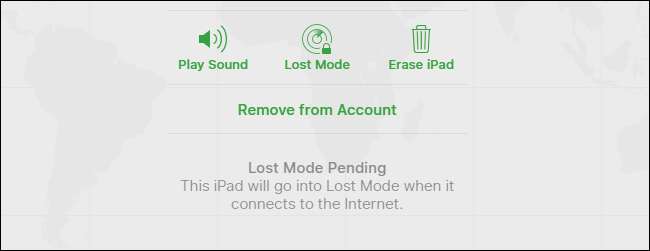
Якщо ваш iPhone або iPad у режимі офлайн, коли ви вмикаєте втрачений режим - або він не має стільникового з’єднання для передачі даних або з’єднання Wi-Fi, або, можливо, у нього закінчився заряд акумулятора - втрачений режим буде ввімкнено, коли він з’явиться в Інтернеті та під’єднається до стільникові дані або Wi-Fi.
Втрачений режим та функції відстеження пристроїв Apple працюють набагато краще на iPhone та iPad з мобільними з’єднаннями для передачі даних. Зазвичай вони завжди в мережі, і це полегшує їх пошук. Знайти Mac набагато складніше - насправді, увімкнувши програтий режим, ви зможете знайти свій загублений Mac лише в тому випадку, якщо він увімкнений - не сплячий - і знаходиться в межах досягнутої раніше Wi-Fi мережі до.
На Apple Watch доступні функції відстеження залежать від вашого зв’язку. Якщо у вас є годинник з GPS + Cellular, ви можете відстежувати його за допомогою стільникових даних або надійного з’єднання Wi-Fi. Більшість годинників Apple не мають стільникового зв'язку, тому ви можете відстежувати їх місцезнаходження лише в той час, коли вони перебувають у зоні довіри Wi-Fi мережі. У годинниках Apple першого покоління навіть відсутнє обладнання GPS, тому ви можете відстежувати їх, лише якщо вони поруч зі спареним телефоном.
Втрачений режим робить пристрій марним
Перебуваючи у втраченому режимі, ваш пристрій стає марним для злодія. Це ідея. iPhones та iPad також мають функцію під назвою «Блокування активації», яка заборонить злодієві стерти ваш пристрій і увійти в нього за допомогою свого облікового запису. Блокування активації вимкнено лише в тому випадку, якщо ви стерли пристрій, а потім видалили його зі свого облікового запису iCloud у програмі Find My iPhone. Поки ви не видалите його зі свого облікового запису, злодій не зможе ним скористатися. Блокування активації прив’язане до серійного номера пристрою.
Коли ви переводите Mac в режим Lost і вмикаєте PIN-код, цей PIN-код працює так само, як і Пароль EFI Firmoare —Це код низького рівня, необхідний для завантаження Mac. Злодій не може просто стерти Mac і почати спочатку, або навіть завантажити інші операційні системи, такі як Windows і Linux.
Ми не знаємо жодних хитрощів, щоб обійти паролі блокування активації або EFI. Все, що може зробити злодій, - це віднести пристрій до магазину Apple і отримати сервіс Apple - і представники Apple не збираються розблоковувати викрадений пристрій, якщо злодій не зможе довести, що він їм належить, тож цього не відбувається.
Ці функції призначені для того, щоб зробити вкрадені пристрої набагато менш цінними, зменшуючи спочатку стимул їх крадіжки.
Як переконатися, що ви можете ввімкнути втрачений режим
Втрачений режим можна активувати, лише якщо ви увімкнули Find My iPhone або Find My Mac на своєму пристрої, перш ніж втратити його. Напевно, у вас є, оскільки Apple підказує вам це зробити, коли ви налаштовуєте iCloud.
На iPhone або iPad перейдіть до Налаштування> Ваше ім’я> iCloud> Знайти мій iPhone (або Знайти мій iPad). Переконайтеся, що опція “Знайти мій iPhone” (або Знайти мій iPad) тут увімкнена.
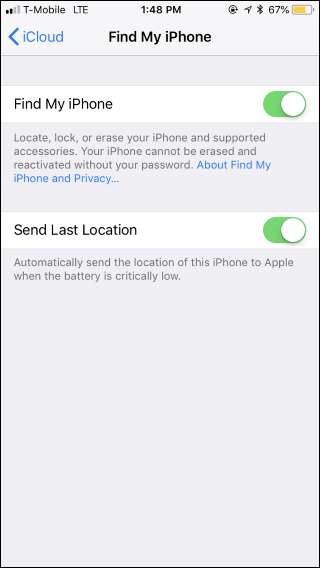
На Mac перейдіть до меню Apple> Системні налаштування> iCloud. Переконайтеся, що тут увімкнено опцію «Знайти мій Mac».
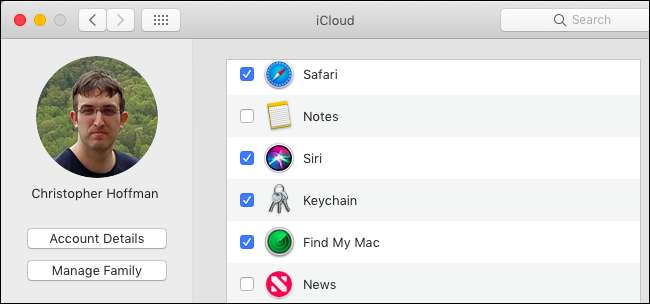
Як увімкнути втрачений режим
Щоб перевести пристрій у втрачений режим, перейдіть до Знайдіть сторінку My iPhone на iCloud.com або запустіть Знайти додаток My iPhone на iPhone або iPad. Незважаючи на назву, ці інструменти також можна використовувати для пошуку загубленого Mac або Apple Watch - ви навіть можете використовувати їх для допомоги знайти свої втрачені AirPods .
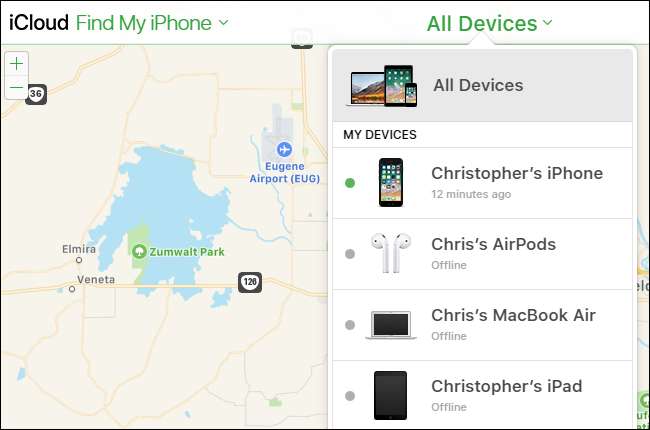
На веб-сайті або в додатку знайдіть загублений пристрій і виберіть його. Натисніть кнопку “Lost Mode”, щоб перевести вибраний пристрій у режим Lost Mode.
Якщо пристрій зараз перебуває в автономному режимі, ви можете встановити прапорець «Сповіщати мене, коли його знайдуть», і ви отримаєте електронний лист, коли він повернеться в Інтернет, і Apple знайде своє місцезнаходження. Якщо ваш пристрій налаштовано надсилати своє останнє відоме місцезнаходження, ви побачите його останнє відоме місцезнаходження тут, навіть якщо він втратив заряд акумулятора.
Якщо ти це зробив налаштувати Apple Family Sharing , ви побачите пристрої членів вашої родини поряд із вашими власними, але ви не зможете перевести їх у втрачений режим, якщо не зможете вказати пароль цього облікового запису iCloud для цього члена сім'ї.

Вам буде запропоновано ввести повідомлення, вказати номер телефону та встановити код доступу.
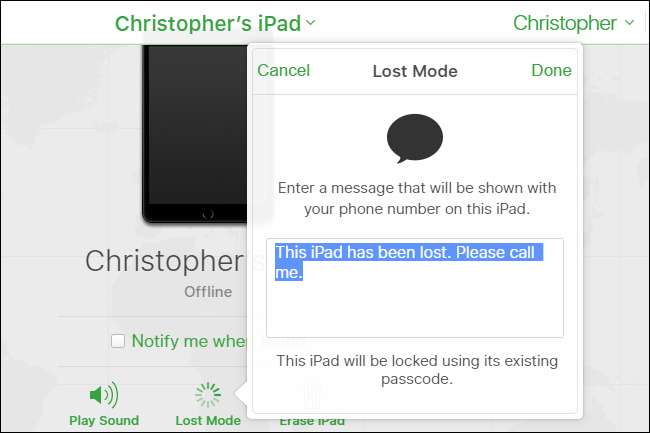
Ось і все - пристрій зараз перебуває в режимі втраченого, або його буде переведено в режим втраченого наступного разу, коли він з’явиться в мережі. Ви також можете використовувати веб-сайт або програму Find My iPhone для віддаленого відстеження свого місцезнаходження.
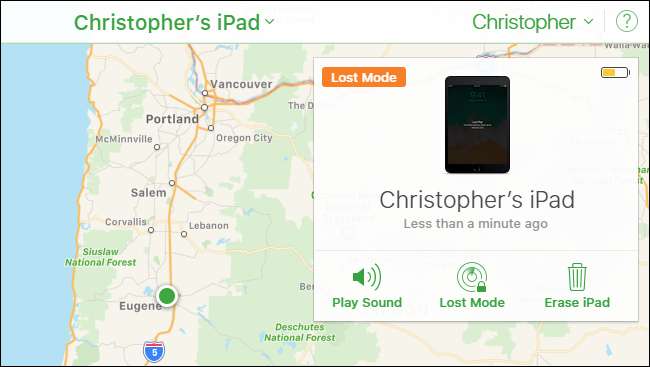
Щоб вивести пристрій із втраченого режиму після того, як його знайдете, просто введіть пароль на самому пристрої.
Ви також можете вийняти його з втраченого режиму за допомогою програми Знайти мій iPhone або Інтерфейсу Знайти мій iPhone на веб-сайті iCloud. Просто виберіть пристрій, а потім натисніть кнопку “Stop Lost Mode”. Ви також можете змінити номер телефону повідомлення, яке відображається на заблокованому екрані.
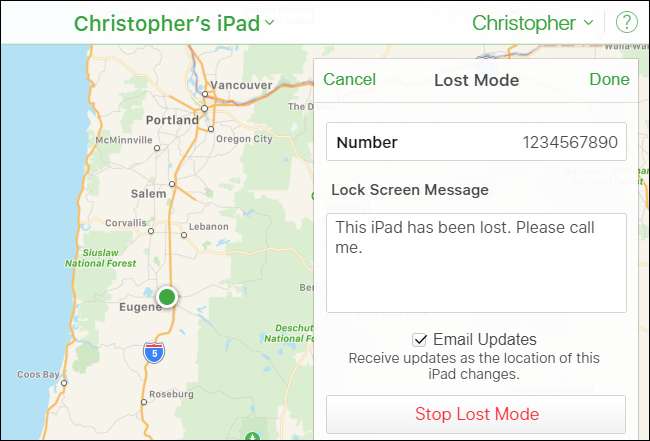
Як і у випадку з будь-якою онлайн-службою, якщо зловмисник отримає доступ до вашого облікового запису, існує ризик виникнення проблем. Бували випадки, коли зловмисники отримували доступ до облікового запису iCloud людини та використовували інструмент «Знайди мій iPhone», щоб скинути iPhone або Mac цієї людини - просто для того, щоб возитися з ними. Ми рекомендуємо використовуючи надійний пароль для iCloud і увімкнення двофакторної автентифікації щоб захистити свій рахунок, як і для всіх важливих облікових записів.
Джерело зображення: Яблуко







